چه باید بدانیم
- فایل M3U یک فایل لیست پخش صوتی است.
- یکی را با VLC، Winamp، iTunes، و سایر پخش کننده های رسانه باز کنید.
- تبدیل به سایر قالبهای فهرست پخش مانند M3U8 یا XSPF با VLC.
این مقاله توضیح میدهد که فایلهای M3U چیست، نحوه استفاده از آن برای قرار دادن موسیقی در یک پخشکننده سازگار، و نحوه تبدیل آن به یک قالب فهرست پخش متفاوت که با پخشکننده رسانه شما کار میکند.
فایل M3U چیست؟
فایل M3U یک فایل لیست پخش صوتی است که مخفف URL MP3 است، و به این ترتیب، به خودی خود یک فایل صوتی واقعی نیست.
یک فایل M3U فقط به فایلهای صوتی (و گاهی اوقات ویدیویی) اشاره میکند تا یک پخش کننده رسانه بتواند آنها را برای پخش در صف قرار دهد. این فایلهای مبتنی بر متن میتوانند حاوی آدرسهای اینترنتی و/یا نام مسیر مطلق یا نسبی برای فایلهای رسانه و/یا پوشهها باشند.
فایلهای M3U که دارای کد UTF-8 هستند، در عوض در قالب فایل M3U8 ذخیره میشوند.
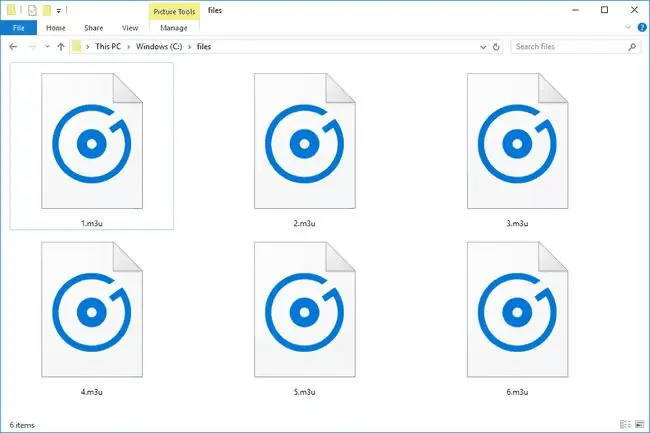
چگونه یک فایل M3U را باز کنیم
VLC به دلیل پشتیبانی از انواع فرمت های صوتی و تصویری، پخش کننده رسانه رایگان مورد علاقه من است. علاوه بر این، نه تنها از فرمت M3U بلکه از انواع فایلهای لیست پخش مشابهی مانند M3U8، PLS، XSPF، WVX، CONF، ASX، IFO، CUE، و غیره نیز پشتیبانی میکند.
اگرچه Winamp یکی از اولین برنامه هایی بود که از آنها پشتیبانی می کرد، سایر پخش کننده های رسانه می توانند فایل های M3U را نیز باز کنند، مانند Windows Media Player، iTunes، و Audacious.
به خاطر داشته باشید که فایل M3U خود یک فایل رسانه ای نیست. بنابراین، در حالی که فایلهایی که M3U به آنها اشاره میکند ممکن است به خوبی در یک پخشکننده رسانهای متفاوت از فایلهایی که در بالا به آنها پیوند دادهام باز شوند، ممکن است برنامه نتواند فایل لیست پخش را درک کند، و بنابراین نمیداند با چه کار کند. وقتی سعی می کنید آن را باز کنید.
البته فایل های M3U را می توان با هر ویرایشگر متنی باز کرد زیرا فایل ها مبتنی بر متن هستند.
چگونه یک فایل M3U بسازیم
فایل های
M3U معمولاً از ابتدا ساخته نمی شوند. برای مثال، در پخشکنندههای رسانهای مانند VLC، میتوانید از گزینه Media > ذخیره فهرست پخش در فایل برای ذخیره لیست آهنگهای بازشده در حال حاضر در فایل M3U.
با این حال، اگر می خواهید فایل M3U خود را بسازید، مهم است که از نحو مناسب استفاده کنید. در اینجا نمونه ای از فایل M3U آمده است:
EXTM3U
EXTINF:105، هنرمند نمونه - عنوان مثال
C:\Files\My Music\Example.mp3
EXTINF:321، نمونه هنرمند2 - عنوان مثال2
C:\Files\My Music\Favorites\Example2.ogg
همه فایل های M3U شباهت ها، اما همچنین تفاوت هایی با این مثال دارند. عدد زیر بخشهای "EXTINF" طول صدا بر حسب ثانیه است (اگر صدا به صورت آنلاین پخش میشود و طول مشخصی ندارد، ممکن است یک -1 را در اینجا ببینید).بعد از زمان، عنوانی است که باید در پخش کننده رسانه نمایش داده شود، با محل فایل زیر آن.
مثال بالا از نامهای مسیر مطلق برای فایلها استفاده میکند (کل مسیر گنجانده شده است)، اما آنها همچنین میتوانند از یک نام نسبی (به عنوان مثال فقط Sample.mp3)، یک URL (https://www.lifewire) استفاده کنند. com/Sample.mp3)، یا یک پوشه کامل (C:\Files\My Music).
مزیت استفاده از مسیرهای نسبی نسبت به مسیرهای مطلق این است که میتوانید فایلهای رسانه و فایل M3U را به رایانه دیگری منتقل کنید و همچنان از فهرست پخش بدون نیاز به ایجاد تغییرات در آن استفاده کنید. این تا زمانی کار میکند که فایلهای رسانه و فایل M3U نسبت به یکدیگر درست مانند رایانه اصلی باقی بمانند.
شما گاهی اوقات می توانید از داخل یک فایل M3U به فایل M3U دیگری اشاره کنید، اما پخش کننده رسانه ای که استفاده می کنید ممکن است آن را پشتیبانی نکند.
چگونه یک فایل M3U را تبدیل کنیم
همانطور که در بخش قبل می بینید، یک فایل M3U فقط یک فایل متنی است. این بدان معنی است که نمی توانید فایل را به MP3، MP4 یا هر فرمت رسانه ای قابل پخش تغییر دهید یا تبدیل کنید. تنها کاری که می توانید با یک فایل M3U انجام دهید این است که آن را به فرمت لیست پخش دیگری تبدیل کنید.
می توانید M3U را به M3U8، XSPF یا HTML با استفاده از VLC با باز کردن فایل M3U در برنامه و سپس استفاده از Media > ذخیره لیست پخش در فایل… گزینه منو برای انتخاب فرمت ذخیره آن.
همچنین میتوانید یک فایل M3U را به متن تبدیل کنید اگر فقط میخواهید فایل را در یک ویرایشگر متن باز کنید تا فایلهایی را که به آن ارجاع میدهد ببینید. فایل M3U را در یک ویرایشگر متن از لیست بالا باز کنید و سپس آن را در TXT، HTML یا فرمت متنی دیگری ذخیره کنید. گزینه دیگر این است که پسوند را به TXT. تغییر نام دهید و سپس آن را با یک ویرایشگر متن باز کنید.
این از نظر فنی تبدیل فایل M3U نیست، اما اگر میخواهید تمام فایلهای صوتی را که یک فایل M3U به آنها ارجاع میدهد جمع آوری کنید و آنها را در یک پوشه کپی کنید، M3UExportTool را دانلود کرده و استفاده کنید. هنگامی که آنها را در کنار هم قرار دادید، میتوانید از نرمافزار مبدل فایل رایگان روی فایلها استفاده کنید تا آنها را به فرمتی که میخواهید تبدیل کنید، مانند MP3 به WAV، MP4 به AVI، و غیره.
سوالات متداول
- چگونه می توانم یک لیست پخش M3U در Windows Media Player ایجاد کنم؟ ابتدا، یک لیست پخش جدید در WMP ایجاد کنید و آهنگ ها را اضافه کنید. لیست پخش را شروع کنید، سپس به File بروید.به عنوان نوع فایل، و Save را انتخاب کنید
- بهترین پخش کننده M3U برای Android چیست؟ برنامه VLC را در Google Play دانلود کنید تا به تعداد زیادی فایل با فرمت رسانه، از جمله فایل های M3U گوش دهید.
- چگونه می توانم فایل های M3U خود را در Roku پخش کنم؟ Roku Media Player از لیست های پخش M3U که در درایو USB هستند پشتیبانی می کند. رسانه موجود در لیست پخش باید دارای پسوندی باشد که نوع رسانه آن را مشخص کند (mp3.، mkv.، jpg.، و غیره). اگر Roku Media Player کار نمی کند، می توانید یک برنامه شخص ثالث مانند TVCast را امتحان کنید.






